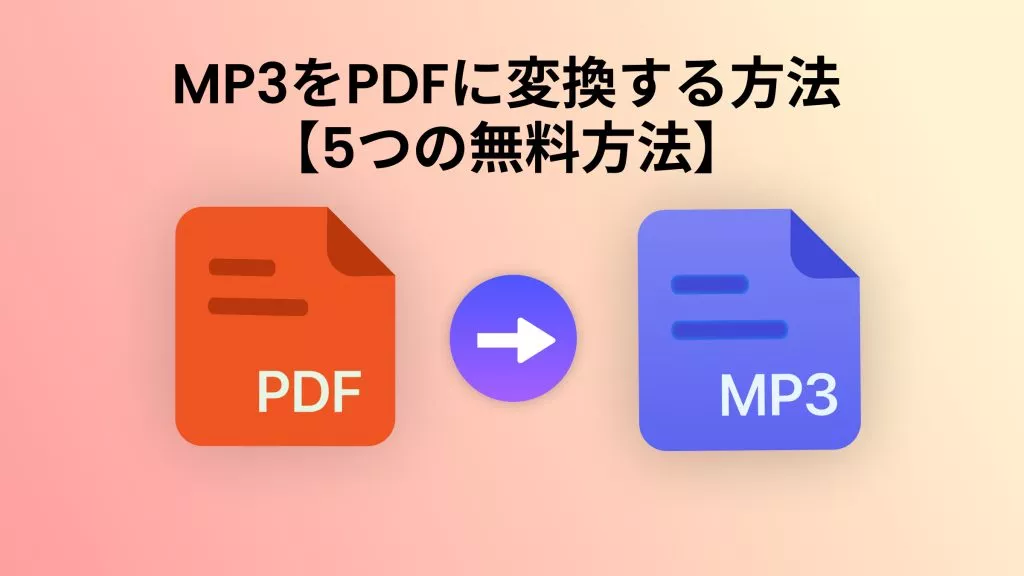JPEGはおそらく世界で最も有名で広く使われている画像フォーマットでしょう。すべてのデバイスでサポートされているため、JPEGはあなたの写真において信頼性の高い画像形式です。
しかし、このフォーマットは画像をオンラインで共有したり、安全に保管したりするには適していません。
WhatsAppのようなソーシャルメディアプラットフォームで共有すると、JPEG画像は元の品質を失います。同様に、パスワードで保護することもできません。
PDFは、ファイルの品質を維持し、パスワード保護が可能な唯一の広くサポートされているフォーマットであるため、ファイルの共有やセキュリティ保護に使用したいフォーマットです。
つまり、優れたJPEGからPDFに変換するソフトが必要であると言うことです。この記事でそれらのソフトを詳しく紹介します。
また、記事の最後に10つの変換ソフトの比較表もあります。
パート1:JPEGからPDFに変換するソフトのトップ10
JPEGをPDFにオンライン・オフライン変換ソフトを見つけることになると、インターネットには変換ソフトがたくさんあります。
しかし、画像が簡単に破損したり、ウイルスなどの感染の可能性があるため、信頼性の高いツールを選択することが最も重要です。
あなたのために、私たちは信頼性の高いJPEGからPDFへの変換ソフトを紹介します。
1. UPDF
現在利用可能な最高のJPEGからPDFに変換するソフトはUPDFです。これは、数秒でたくさんのJPEGをPDFに変換することができ、軽量かつ高速なPDFエディタです。
このツールは、ナビゲートしやすいユーザーインターフェイスを持っており、数回クリックするだけでファイルをJPEGからPDFに変換することができます。UPDFは画質に影響を与えないので、画質を心配する必要はありません。
Windows • macOS • iOS • Android 100%安全
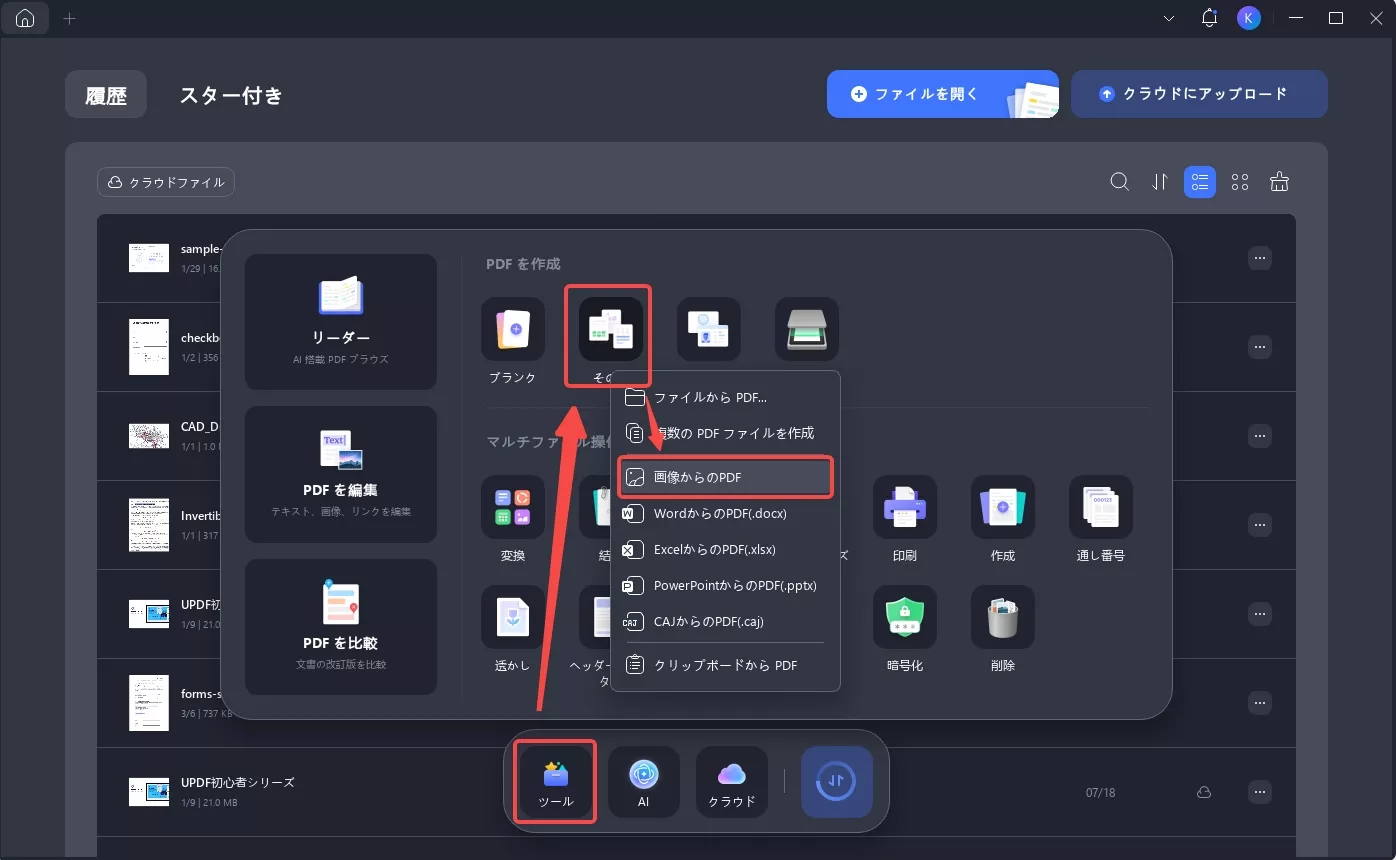
そのセキュリティ機能を使用すると、新しく作成したPDFをパスワードで保護したり、特定のアクションを制限することができます。
それは、見知らぬ人があなたのJPEGからPDFに変換されたファイルを開くことができないことを保証します。
新しいPDFファイルのサイズが大きい場合、UPDFは品質を変えることなく、ファイルのサイズを縮小することができます。
さらに、新しく作成されたPDFをメールやリンクを通して直接共有することができます。
2. Adobe Acrobat
よくPDFファイルを扱っている方は、Adobe Acrobatに遭遇したことがあるかもしれません。
これは画像をJPEGからPDFに変換することができる最古のPDFツールの一つです。
その助けを借りて、あなたはPDFにJPEG、TIFF、およびPNGのような異なる画像形式を変換することができ、その逆も同様です。
ファイルが変換されたら、パスワードを追加することによって、それを保護することができます。
プロバージョンを使用すると、新しく作成したPDFファイルを編集したり、注釈を付けることができます。編集プロセスでは、画像を追加または削除することができます。
Adobe Acrobatは便利なツールですが、コストがかかります。年間約239.88ドルもするため、多くの人には手が届きません。
ほとんどの機能が有料版でしか利用できないため、そのバージョンも役に立ちません。対照的に、UPDFはすべてのプレミアム機能を1年あたり29.99ドルという非常に手頃な料金で提供しています。
さらに詳しく知りたい方はこちらAdobe Acrobat vs. UPDF>>
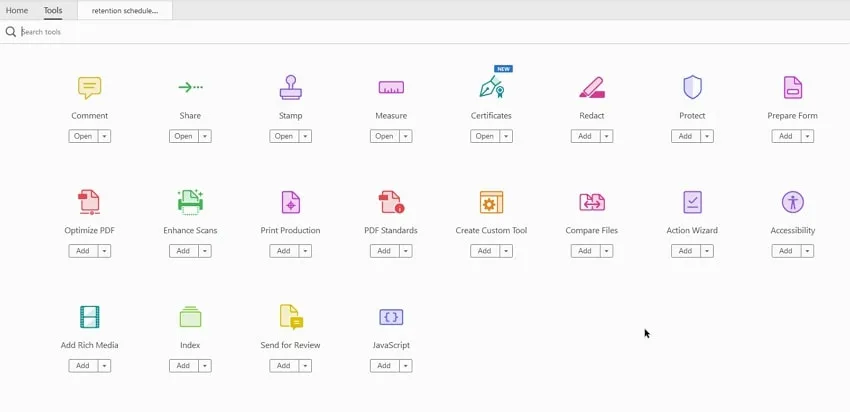
3. Foxit PDF Editor
Foxit PDF Editorは、無料にJPEGからPDFに変換するソフトに関する議論の中で言及されたもう一つの著名なツールです。
このツールを使用すると、他の人と共有するときに、PDFとJPEGや他の画像をすばやく変換することができます。変換した後は、画像が改ざんされないことを保証するためにアクセス権の制限を追加することができます。
必要に応じて、PDF内のデータを再編集することも可能です。
このツールで見つける他の機能は、PDFの編集、注釈、変換、および整理が含まれています。また、PDFファイルで作業しているときにリアルタイムでコラボレーションをサポートしています。
このツールの主な欠点は、その複雑で使いにくいユーザーインターフェイスです。一般ユーザーをほとんど考慮せず、専門家のみを対象としている。
それに比べ、UPDFはすべてのツールがわかりやすく配置された、楽しくダイナミックなインターフェースを持っています。技術者でないユーザーでも、UPDFで問題に直面することはないでしょう。これはFoxit PDF Editorについて言うことができないことです。
さらに詳しく知りたい方はこちら:Foxit vs. UPDF>>
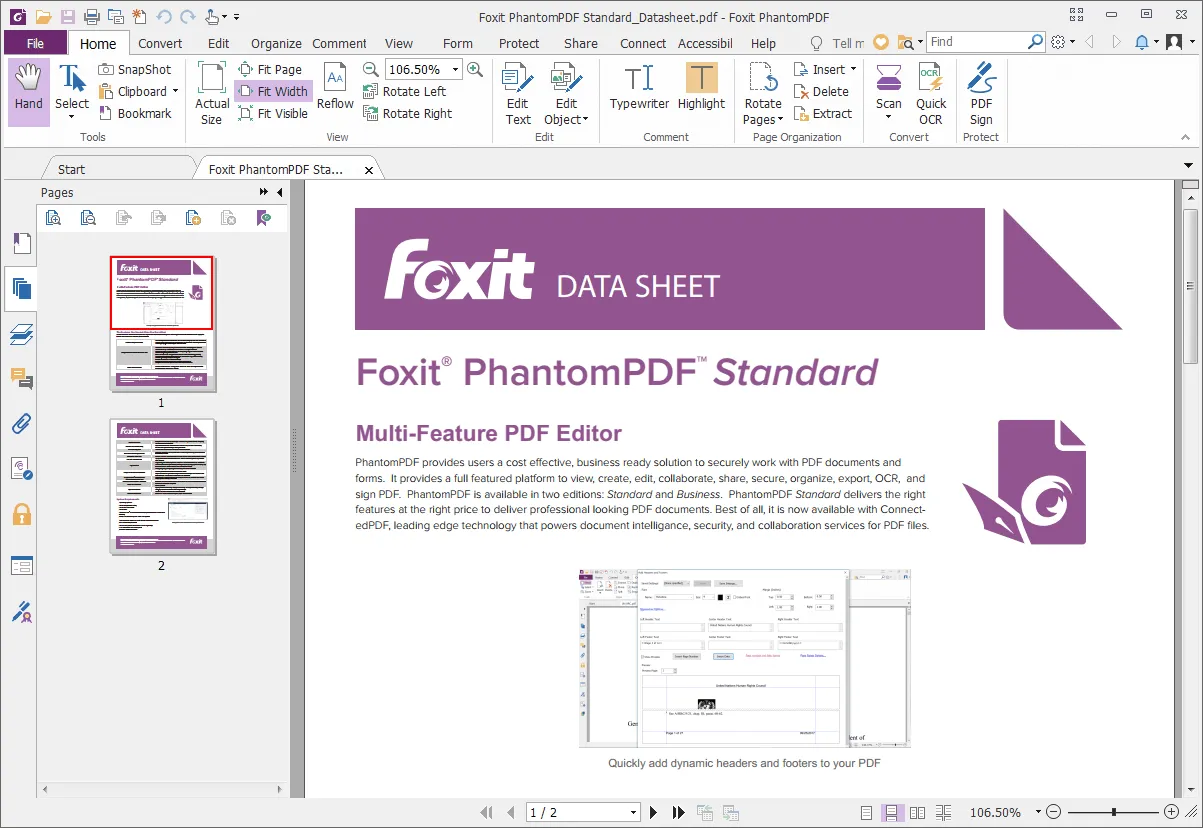
4. Nitro Pro
Nitro Softwareの製品であるNitro PDF Proは、何年もの間、WindowsのPDFユーザーに人気のある選択肢であった。
他のPDF機能に加えて、それはまた、安全なJPEGからPDFへの変換機能をサポートしています。変換プロセス中も、画像の品質はそのままです。
新しいPDFファイルが作成されると、このツールを介して注釈、透かし、スタンプ、および署名のようなさまざまな機能を使用することができます。
最近、Mac上でリリースされましたが、Mac版はWindows版ほど良くありませんが、特に大きな問題なく、Mac上でJPEGファイルをPDFに変換することができます。
今ではMac版が用意されていますが、WindowsとMacの両方でこのツールを使用する必要がある場合は、別途購入する必要があります。
1つライセンスで約179ドルするため、2つを購入すると非常に高価になります。最良の選択肢は、UPDFを使用することです。1つのライセンスで、UPDFをすべてのプラットフォームで使用することができます。
さらに詳しく知りたい方はこちら:Nitro vs. UPDF>>
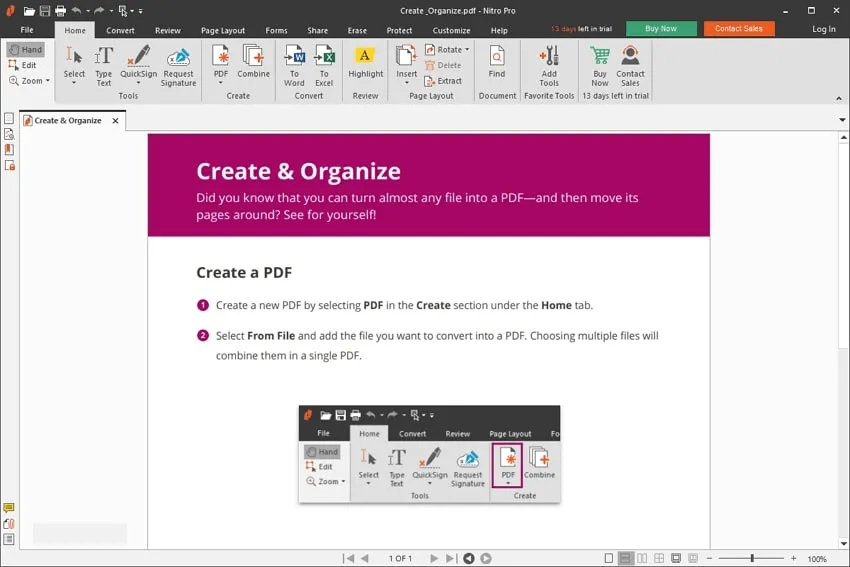
5. PDF Expert
MacとiOSユーザーのみが利用可能なPDF Expertは、JPG画像をPDFに変換するための適切な選択肢です。Appleユーザーの美的感覚に合うように特別に設計され、iPhoneやMacユーザーが魅力的に感じるインターフェイスを持っています。このJPEGからPDFへの変換は、PDFへのPNGのような他の画像フォーマットの変換もサポートしています。
変換プロセス中に複数のPDFファイルが作成された場合、このツールを使用すると、単一のPDFにそれらを結合することができます。その再編集機能を使用すると、PDFから機密情報を消去またはブラックアウトすることができます。
このツールはAppleデバイスでのみ利用可能であるため、大多数のユーザーには使用できません。
UPDFはWindowsとAndroidユーザーにとってPDF Expertの優れた代替ツールです。iOSとMacでも、UPDFはPDF Expertより効率的で使いやすいです。PDF Expertとは異なり、UPDFは無料体験版を提供しています。
さらに詳しく知りたい方はこちらPDF Expert vs. UPDF>>
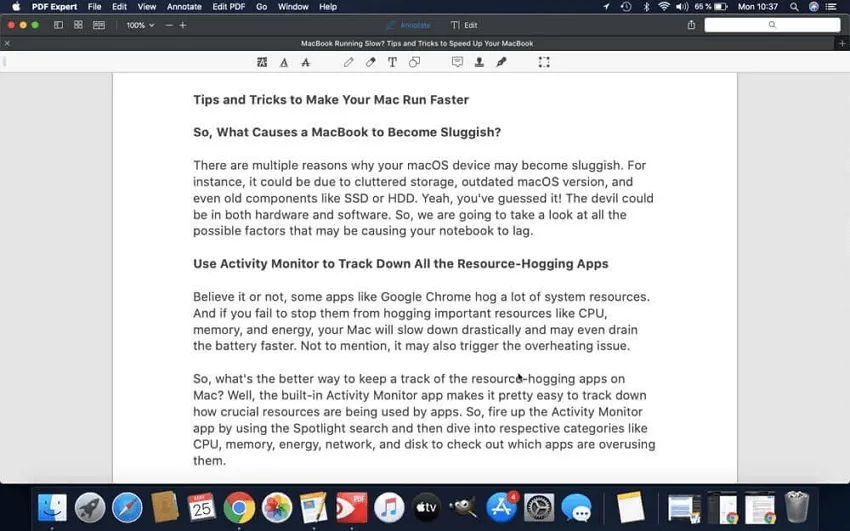
6. iLovePDF
iLovePDFはオンライン版とオフライン版の両方があり、現在PDFユーザーの間で人気を集めています。
両方のバージョンを使用して画像をJPEGからPDFに変換することができます。オンラインバージョンは無料ですが、多くの機能制限があります。
このツールを最大限に活用するには、高額な料金を支払う必要があります。これは、Mac、Windows、Android、iOS、およびWeb上で利用可能です。
PDF変換ソフトiLovePDFにJPEGはまた、PDFファイルを変更する機能のサイズを提供しています。これらの機能は、ページの回転、削除、変換、およびPDFの整理が含まれています。
優れたPDFエディタではありますが、ほとんどすべての面でUPDFに遅れをとっています。UPDFと比較して高価格で提供する機能が少ないだけでなく、多くのツールでインターネットを必要とします。
そのため、機密ファイルを持っている場合、使用するには非常に危険なツールです。また、多くのユーザーがデスクトップ版のパフォーマンスの問題を報告しています。
さらに詳しく知りたい方はこちらiLovePDF vs. UPDF>>

7. Smallpdf
Smallpdfは、オンラインとオフラインの両方でJPEGを変換することができる、別のJPEGからPDFへのコンバータです。
このツールを使って、JPEGや画像をTIFF、BMP、PNGなどの他のフォーマットにバッチ変換してPDFにすることができます。
JPGをPDFファイルに変換するときに写真を選択し忘れても、同じファイルにさらに写真を追加することができます。
変換後、PDFファイルからページを回転、追加、削除、抽出することで、新しいPDFファイルを整理することができます。
また、新しく変換されたファイルを印刷したい場合は、PDFの平坦化をサポートしています。
Smallpdfは主にウェブベースのプラットフォームで、最近デスクトップツールが導入されたため、オフラインツールには多くの問題があります。
特にSmallpdfで報告されている問題は、画像の多いPDFを処理する際のパフォーマンスが一方、UPDFは非常に効率的で、作業負荷に関係なく遅延のないパフォーマンスを提供します。
さらに詳しく知りたい方はこちらSmallpdf vs. UPDF>>
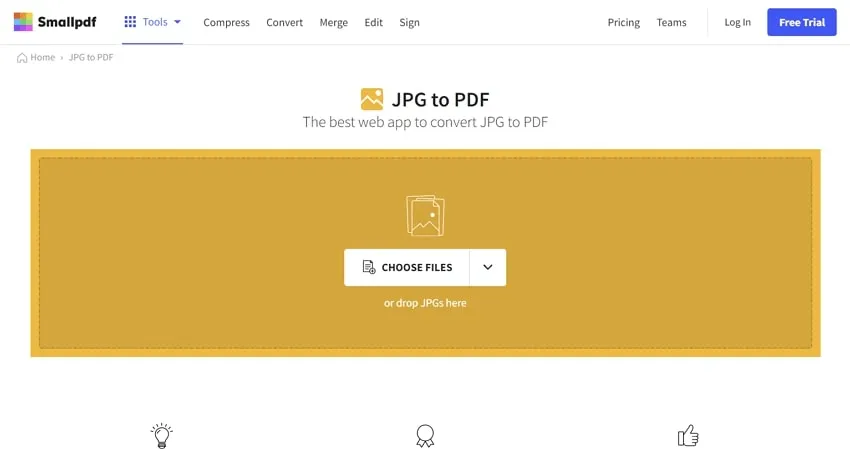
8. PDF Candy
メインページにすべてのツールが配置されたユーザーインターフェースを誇るPDFCandyは、JPEGからPDFへのオンライン・オフラインコンバーターです。
両方のツールで利用可能な機能は、ほぼ同じで、46種類ほどの異なる機能があります。JPGの他に、PDFCandyを使用して、BMP、TIFF、およびPNG画像をPDFに変換することができます。
変換後、新しく作成されたPDFは、このツールを使用して、パスワードで保護され、署名され、圧縮することができます。
また、EPUB、MOBI、DjVu、ODT、およびFB2のような他のフォーマットをPDFに変換します。作成したPDFファイルが長すぎる場合は、PDFCandyを使用して複数の小さなPDFに分割することができます。
そのコストと比較して、PDFCandyで利用可能な機能の数は少なすぎます。ウェブ版とデスクトップ版の両方で約$99かかり、2つを合わせた機能は、UPDFよりも少なくなっています。UPDFは、約$29.99/年間しかかかりません。変換ツールを除いて、PDFCandyのほとんどの機能は基本的で、限られています。
さらに詳しく知りたい方はこちらPDFCandy vs. UPDF>>
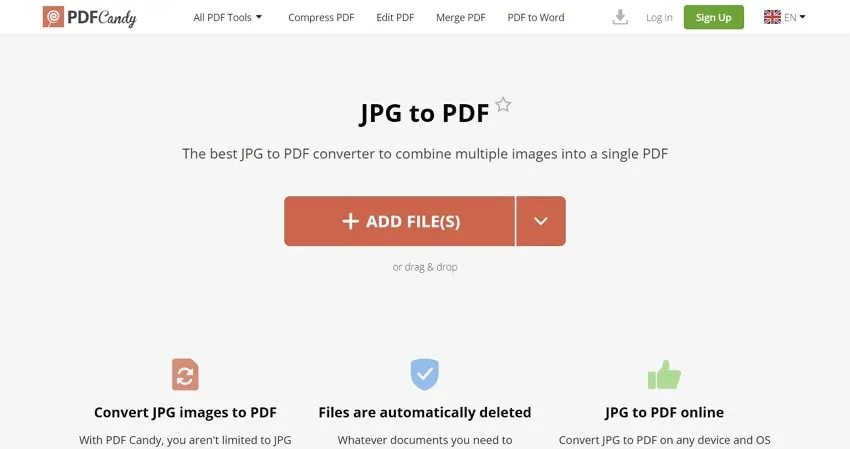
9. PDF2Go
数多くJPEG オンラインコンバータが存在する中で、信頼できるものはごくわずかです。
PDF2Goは、JPEGからPDFへの変換をサポートするオンラインPDFエディタです。
このツールは、フロントページにある専用の 「JPEG to PDF」ボタンを持つ比較的わかりやすいインターフェイスを持っています。有料ですが、JPEGファイルをPDFファイルに変換する際にOCRを有効にすることができます。
JPEG以外にも、PDFにPNG、TIFF、GIFのような他の画像形式を変換することができます。また、編集、結合、圧縮、保護などのようなPDFツールのまともな配列を持っています。
このツールの主な欠点は、それがオンラインであるということです。あなたは常にそれを使用するために安定したインターネットが必要になります。
なぜなら、サイバー犯罪の天国であるインターネットでは、データの盗難やマルウェアの可能性が非常に高いからです。あなたのファイルが機密性の高いものであれば、UPDFのようなオフラインツールを使用することをお勧めします。どちらも有料のツールですが、UPDFにはより多くの機能と利点があります。
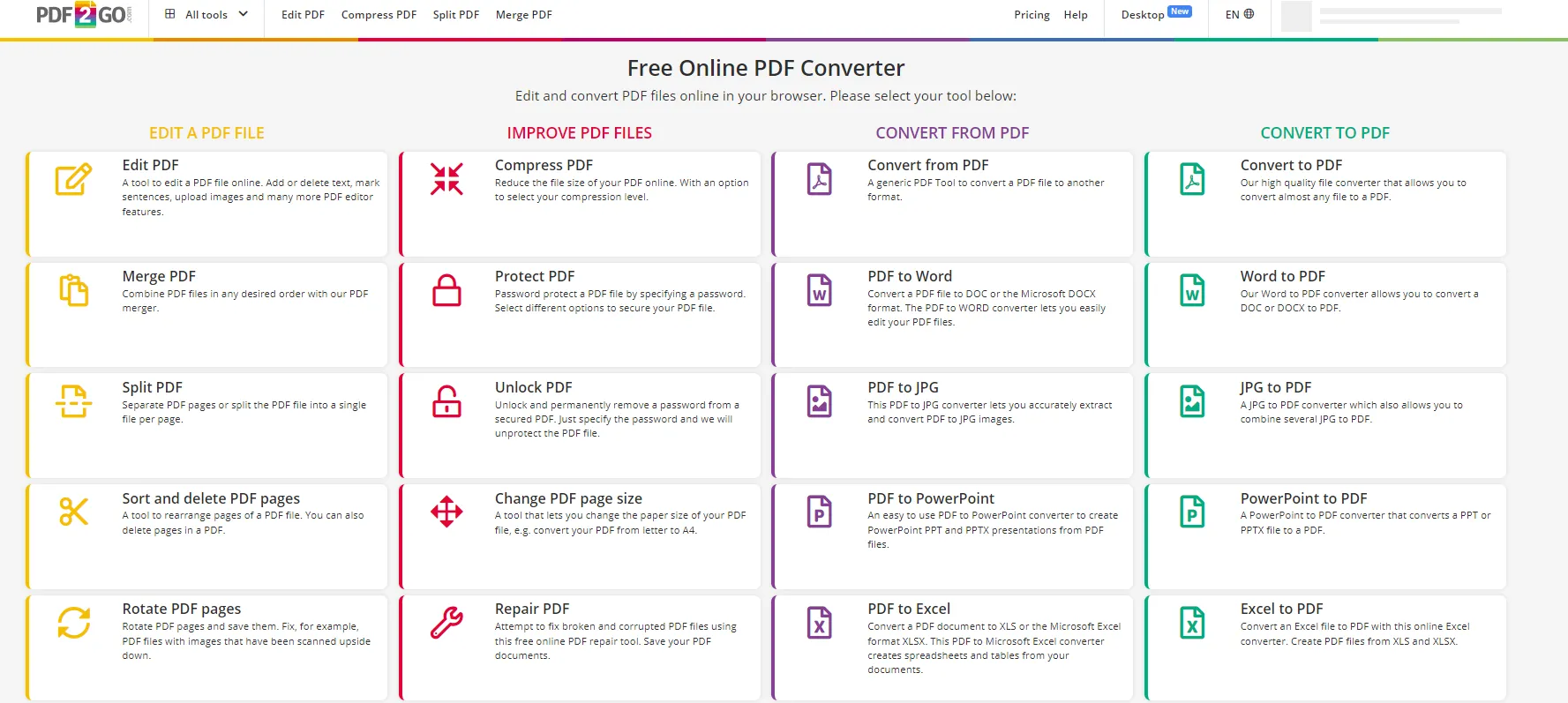
10. Convertio
JPEGからPDFへの無料オンラインコンバータをお探しですか?Convertioは、オンラインで利用可能な専用の変換ツールなので、あなたの助けになってくれるでしょう。
それは、PDFエディタではなく、ドキュメント、ビデオ、オーディオ、および写真の変換サービスを提供することに焦点を当てています。
あなたがオンラインツールに関連するリスクを受け入れる準備ができている場合、このツールは、まともな代替することができます。
JPEGからPDFへの変換以外にも、このツールを介して新たに変換されたPDFファイルにOCRを実行することができます。
また、DropboxやGoogleドライブのようなクラウドストレージサービスから直接JPEGを変換することができます。
UPDFでデバイスにアクセスできない時に使用できる、JPEGをPDFに変換する代替ツールです。インターネット上には多くの危険が潜んでいるため、使用には注意が必要です。
また、このツールはPDFエディタではないので、変換後にPDFファイルを編集したりすることはあまりできません。
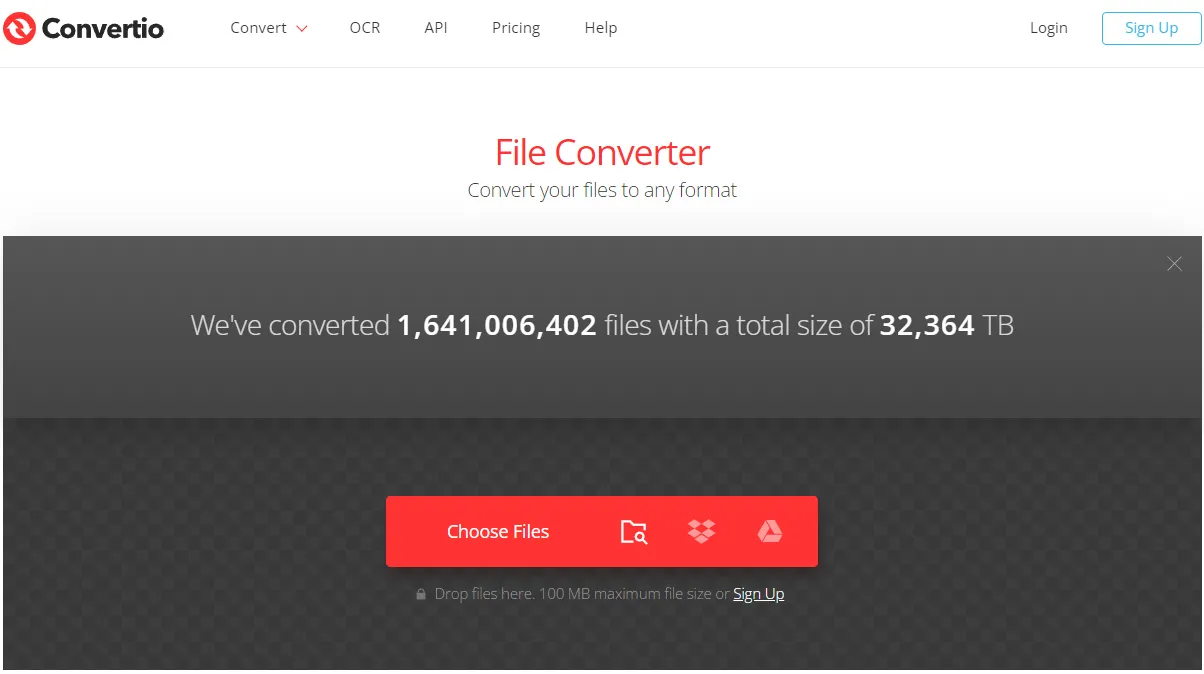
Part 2: 最高のJPEGからPDFへの変換ソフト10選の比較
最高のツールを決定する時、トップツールの比較表を通過するよりも役立つものはありません。オンラインまたはオフラインでJPEGからPDFへのコンバータツールを決定するために、10つの変換ソフトの比較表を用意しました:
| ツール | 価格 | バッチ変換 | 制限なし | 安定性 | 評価 |
| UPDF | 6,239円/年 10,499円/永久 | 制限なし | 5/5 | 5/5 | |
| Adobe Acrobat | スタンダード: 23,100円ぐらい/年 プロ: 35,400円ぐらい/年 | スライドショーなし ステッカーなし リッチテキスト機能なし 限られたPDFの変換オプション ファイル結合オプションなし(Standard パッケージ) OCR機能なし(Standardパッケージ) | 4.8/5 | 4.7/5 | |
| Foxit PDF Editor | 22,000円ぐらい/年 | スライドショーなし ステッカーなし 画像置換オプションなし リッチテキストオプションなし GIFへの変換オプションなし | 4.7/5 | 4.6/5 | |
| Nitro Pro | Essentials: 19,200円ぐらい Pro: 26,600円ぐらい | ステッカーなし リッチテキストオプションの追加なし スライドショーなし 変換オプションなし (Essentialsパッケージ) OCRなし (Essentialsパッケージ) 許可パスワードオプションなし (Essentialsパッケージ) | 4.7/5 | 4.65/5 | |
| PDF Expert | 年間: 11,800円ぐらい 永久: 20,600円ぐらい | スライドショー機能なし 注釈ツールの制限あり 透かしと背景オプションなし リッチテキスト機能なし 限られた変換オプション 他のPDFからの挿入オプションなし置換オプションなし リンクでのPDF共有オプションなし | 4.8/5 | 4.7/5 | |
| iLovePDF | 7,095円ぐらい/年 | PDF読みとり機能なし 限られた注釈機能 PDFのOCR オプションなし 許可パスワードの追加なし PDFの平坦化オプションなし 限られた変換オプション | 4.5/5 | 4.4/5 | |
| Smallpdf | プロ: 1,700円ぐらい/月 チーム: 1,478円ぐらい/月 | スライドショーなし ダークモードなし 限られた注釈・編集機能 OCRなし 限られた変換オプション限られた整理オプション PDFの作成オプションなし | 4.6/5 | 4.5/5 | |
| PDFCandy | ウェブ月間: 800円ぐらい;ウェブ年間: 7,100円ぐらい; デスクトップ+ウェブ: 14,600円ぐらい | スライドショーなし限られたPDF読みとり機能 限られた注釈機能 限られた編集・変換機能 限られた保護機能限られた印刷・フォーム機能 | 4.4/5 | 4.3/5 | |
| PDF2Go | プロ: 1,200円ぐらい/月 | スライドショーなし ダークモードなし 限られた注釈・編集機能 PDF読みとり機能なし OCRなし 限られた編集・変換機能 | 4.35/5 | 4.25/5 | |
| Convertio | ライト: 1,470円ぐらい/月 ベーシック: 2,200円ぐらい/月 無限版: 3,800円ぐらい/月 | PDFの注釈・編集機能なし 整理機能なし 保護・透かし オプションなし 背景オプションなし PDF切り取り機能なし PDF読み取り機能なし PDF作成オプションなし PDFフォーム機能なし | 4.2/5 | 4.1/5 |
Part 3: 最高のJPEGからPDFへの変換ソフトは何ですか?
トップ10つのJPEGからPDFへのコンバータを通過した後、それはUPDFが最高のJPEGをPDFに変換ソフトであることは明らかです。
それは他のJPEG変換ソフトと比較して、各指標で明確なエッジを持っています。
このツールは、ポケットに優しく、このような低コストで信じられないほどの機能の数を提供しています。
UPDFを最高のJPEGからPDFへの変換ツールをしている点を、以下で明らかにします:
Windows • macOS • iOS • Android 100%安全
- 幅広い互換性: 多くのJPEG変換ソフトはオンラインか限られたプラットフォームでしか利用できません。
一方UPDFはWindows、Mac、iOS、Androidを含む全てのプラットフォームでご利用いただけます。 - 1つのライセンスで全てのプラットフォームに対応: 他のPDFエディタを使ってJPEGファイルをPDFファイルに変換したり、その他のタスクを行う場合、プラットフォームごとに異なるライセンスを購入する必要があります。
UPDFは1つのライセンスで全てのプラットフォームで使用することができます。 - 高速:UPDFは高速で効率的なPDFエディタです。UPDFを使えば、一瞬でJPEGをPDFファイルにバッチ変換することができます。
それだけでなく、パフォーマンスを落とすことなく、複数の画像の多いPDFを同時に処理することもできます。 - 軽量: このツールはまた、非常に軽量であり、あなたのデバイス上で多くのスペースを占有しません。
このツールを使い続けても、デバイスのパフォーマンスには影響しません。
そのサイズは、特に限られたストレージを持つモバイルデバイスにとっては大きなメリットとなります。 - 安全性:あなたのデータはUPDFで完全に保護されます。このツールを使えば、データの損失を心配することなく、機密文書を編集することができます。
インターネットを必要としないので、データが盗まれる心配もありません。 - ダークモード: 夜遅くまで仕事をしなければならず、明るい画面が視力に影響していませんか?UPDFにはPDFを閲覧するためのダークモード機能があり、気が散らない作業環境を提供します。
これにより、目を酷使する必要がなくなり、リラックスした環境で作業することができます。 - 定期的なアップデート: 年単位で更新される他の多くのPDFツールとは異なり、UPDFは毎週更新されます。
このような頻繁なアップデートは、新機能が継続的に追加される一方で、古い機能が現代の標準に合うように刷新されることを意味します。また、すべてのバグができるだけ早く修正されます。
まとめ
JPEGをPDFに変換することで、重要な画像を保護し、共有する際の品質を維持することができるため、お勧めです。
多くのツールが利用可能ですが、信頼できるJPEGからPDFへの変換ソフトを取得することが最善です。
手頃なコストで最高のJPEG変換ツールはUPDFです。UPDFを介して無制限のJPEGファイルを変換できるだけでなく、思いのままに新しいPDFを変更することができます。
Windows • macOS • iOS • Android 100%安全
 UPDF
UPDF
 Windows版UPDF
Windows版UPDF Mac版UPDF
Mac版UPDF iPhone/iPad版UPDF
iPhone/iPad版UPDF Android版UPDF
Android版UPDF UPDF AI オンライン
UPDF AI オンライン UPDF Sign
UPDF Sign PDF編集
PDF編集 PDF注釈付け
PDF注釈付け PDF作成
PDF作成 PDFフォーム
PDFフォーム リンクの編集
リンクの編集 PDF変換
PDF変換 OCR機能
OCR機能 PDFからWordへ
PDFからWordへ PDFから画像へ
PDFから画像へ PDFからExcelへ
PDFからExcelへ PDFのページ整理
PDFのページ整理 PDF結合
PDF結合 PDF分割
PDF分割 ページのトリミング
ページのトリミング ページの回転
ページの回転 PDF保護
PDF保護 PDF署名
PDF署名 PDFの墨消し
PDFの墨消し PDFサニタイズ
PDFサニタイズ セキュリティ解除
セキュリティ解除 PDF閲覧
PDF閲覧 UPDF クラウド
UPDF クラウド PDF圧縮
PDF圧縮 PDF印刷
PDF印刷 PDFのバッチ処理
PDFのバッチ処理 UPDF AIについて
UPDF AIについて UPDF AIソリューション
UPDF AIソリューション AIユーザーガイド
AIユーザーガイド UPDF AIによくある質問
UPDF AIによくある質問 PDF要約
PDF要約 PDF翻訳
PDF翻訳 PDF付きチャット
PDF付きチャット AIでチャット
AIでチャット 画像付きチャット
画像付きチャット PDFからマインドマップへの変換
PDFからマインドマップへの変換 PDF説明
PDF説明 学術研究
学術研究 論文検索
論文検索 AI校正ツール
AI校正ツール AIライター
AIライター AI宿題ヘルパー
AI宿題ヘルパー AIクイズメーカー
AIクイズメーカー AI数学ソルバー
AI数学ソルバー PDFからWordへ
PDFからWordへ PDFからExcelへ
PDFからExcelへ PDFからPowerPointへ
PDFからPowerPointへ ユーザーガイド
ユーザーガイド UPDFを使いこなすヒント
UPDFを使いこなすヒント よくあるご質問
よくあるご質問 UPDF レビュー
UPDF レビュー ダウンロードセンター
ダウンロードセンター ブログ
ブログ ニュースルーム
ニュースルーム 技術仕様
技術仕様 更新情報
更新情報 UPDF vs. Adobe Acrobat
UPDF vs. Adobe Acrobat UPDF vs. Foxit
UPDF vs. Foxit UPDF vs. PDF Expert
UPDF vs. PDF Expert